ഉള്ളടക്ക പട്ടിക
നിങ്ങളുടെ രൂപകൽപ്പനയുടെ ഒരു പ്രത്യേക ഭാഗത്ത് പ്രവർത്തിക്കുമ്പോൾ സ്വതന്ത്രമായി സൂം ഇൻ ചെയ്യാനും ഔട്ട് ചെയ്യാനും ആഗ്രഹിക്കുന്നുണ്ടോ? യഥാർത്ഥത്തിൽ, നിങ്ങളുടെ ഡിസൈൻ പരിശോധിക്കുന്നതിനും പരിഷ്ക്കരിക്കുന്നതിനും നിങ്ങൾ എല്ലായ്പ്പോഴും സൂം ഇൻ ചെയ്ത് പുറത്തെടുക്കേണ്ടതുണ്ട്. സൂം ചെയ്യാതെ ഒരു പൂർണ്ണ ഡിസൈൻ സൃഷ്ടിക്കുന്നത് മിക്കവാറും അസാധ്യമാണ്.
ഒരു ഗ്രാഫിക് ഡിസൈനർ എന്ന നിലയിൽ, എല്ലാ ദിവസവും എന്റെ ജോലിക്കിടയിൽ സൂം ഇൻ ചെയ്യാനും ഔട്ട് ചെയ്യാനും ഞാൻ ധാരാളം കമാൻഡ് പ്ലസ്, മൈനസ് (മാകിൽ) ചെയ്യാറുണ്ട്. വെക്റ്റർ ഗ്രാഫിക്സ്, മിനുസമാർന്ന അരികുകൾ, എന്റെ കലാസൃഷ്ടികൾ എന്നിവ രണ്ടുതവണ പരിശോധിക്കുമ്പോൾ പെൻ ടൂളിനൊപ്പം ഞാൻ ഇത് പലപ്പോഴും ഉപയോഗിക്കുന്നു. എന്നെ വിശ്വസിക്കൂ, ഇത് വളരെ ഉപയോഗപ്രദമാണ്.
അഡോബ് ഇല്ലസ്ട്രേറ്ററിൽ സൂം ഇൻ ചെയ്യുന്നതിനോ സൂം ഔട്ട് ചെയ്യുന്നതിനോ ഉള്ള അനേകം വഴികളിൽ നാലെണ്ണം ഈ ലേഖനത്തിൽ നിങ്ങൾ പഠിക്കും.
നിങ്ങളുടെ Ai സോഫ്റ്റ്വെയർ തയ്യാറാക്കുക.
അഡോബ് ഇല്ലസ്ട്രേറ്ററിൽ സൂം ഇൻ ചെയ്യാനോ സൂം ഔട്ട് ചെയ്യാനോ ഉള്ള 4 വഴികൾ
സ്ക്രീൻഷോട്ടുകളും കുറുക്കുവഴികളും മാക്കിൽ നിന്നുള്ളതാണ്, വിൻഡോസ് പതിപ്പ് അല്പം വ്യത്യസ്തമായിരിക്കാം. കുറുക്കുവഴികൾക്കായി, കമാൻഡ് കീ Ctrl കീയിലേക്ക് മാറ്റി <മാറ്റുക 5> ഓപ്ഷൻ to Alt .
ഏറ്റവും എളുപ്പമുള്ള കീബോർഡ് കുറുക്കുവഴികൾ ഉപയോഗിച്ച് നിങ്ങൾക്ക് നിങ്ങളുടെ ജോലിസ്ഥലത്തേക്ക് നാവിഗേറ്റ് ചെയ്യാം, അല്ലെങ്കിൽ ഇത് സ്വമേധയാ ചെയ്യാൻ നിങ്ങൾ ആഗ്രഹിക്കുന്നുവെങ്കിൽ, ചില ഓപ്ഷനുകളും ഉണ്ട്. ഞാൻ ഏറ്റവും സാധാരണയായി ഉപയോഗിക്കുന്ന രീതി ഉപയോഗിച്ച് ആരംഭിക്കാൻ പോകുന്നു.
1. കീബോർഡ് കുറുക്കുവഴി
ഞാൻ കമാൻഡ് Z ഉപയോഗിക്കുന്നതുപോലെ കമാൻഡ് പ്ലസും മൈനസും ഉപയോഗിക്കുന്നു. അതെ, സൂം ഇൻ ചെയ്യാനുള്ള കീബോർഡ് കുറുക്കുവഴികൾ കമാൻഡ് + ആണ് സൂം ഔട്ട് കമാൻഡ് - ആണ്, അല്ലേ?
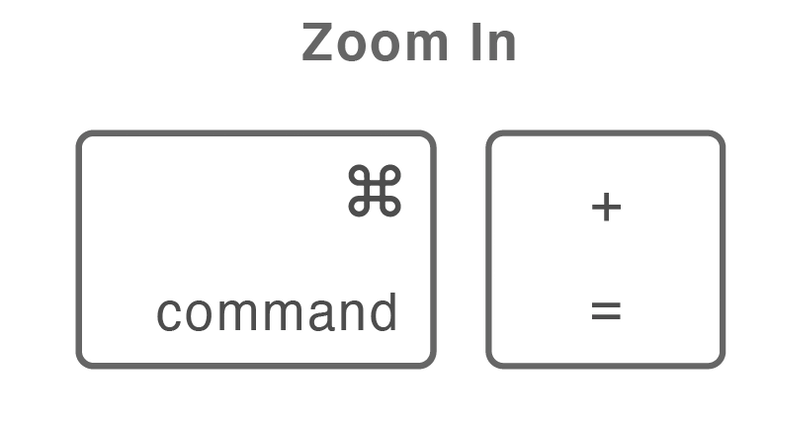
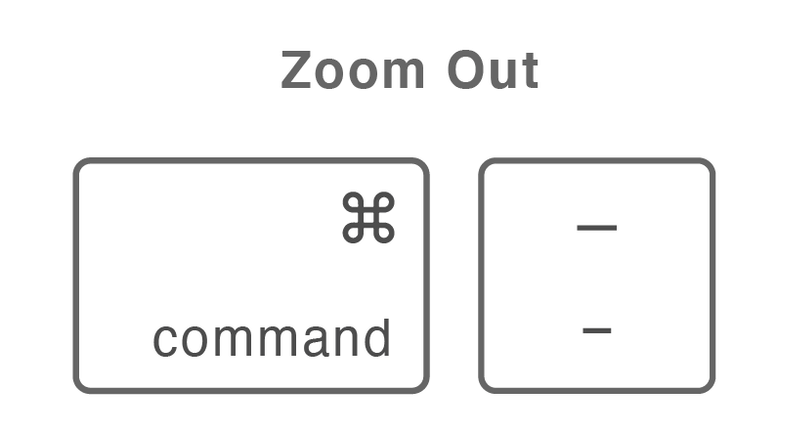
ഞാൻ ശക്തമായിസൂമിനുള്ള കീബോർഡ് കുറുക്കുവഴികൾ ഓർമ്മിക്കാൻ ശുപാർശചെയ്യുന്നു, കാരണം നിങ്ങളുടെ ജോലിസ്ഥലത്ത് സ്വതന്ത്രമായും കാര്യക്ഷമമായും നാവിഗേറ്റ് ചെയ്യാൻ ഇത് നിങ്ങളെ അനുവദിക്കുന്നു.
2. സൂം ടൂൾ ( Z )
നിങ്ങളുടെ ആർട്ട്ബോർഡിൽ ക്ലിക്കുചെയ്ത് സൂം ഇൻ ചെയ്യാനും സൂം ഔട്ട് ചെയ്യാനും സൂം ടൂൾ നിങ്ങളെ അനുവദിക്കുന്നു. സൂം ടൂൾ ഉപയോഗിക്കുന്നതിന് കീബോർഡിൽ Z അമർത്തുക.
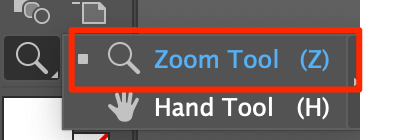
അല്ലെങ്കിൽ നിങ്ങളുടെ ടൂൾബാറിൽ ഇത് സജ്ജീകരിക്കാവുന്നതാണ്. ടൂൾബാർ എഡിറ്റ് ചെയ്യുക > നാവിഗേറ്റ് > സൂം ടൂൾ .
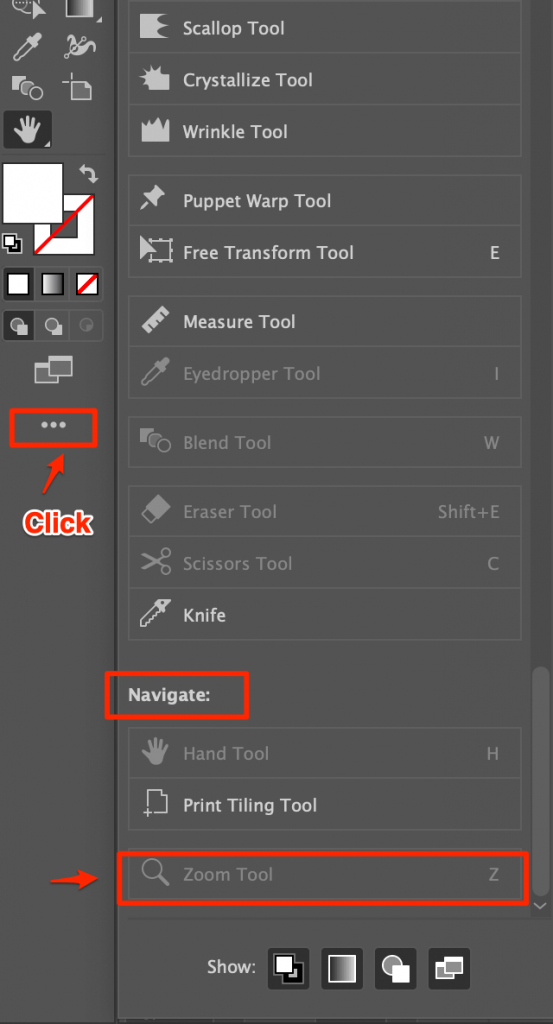
നിങ്ങൾക്ക് ഒറ്റ അല്ലെങ്കിൽ ഇരട്ട ക്ലിക്ക് ചെയ്യാം. ഒറ്റ ക്ലിക്ക് ചെറിയ സ്കെയിലിൽ സൂം ഇൻ ചെയ്യാൻ നിങ്ങളെ അനുവദിക്കുന്നു, കൂടാതെ നിങ്ങളുടെ നിലവിലെ വർക്ക് ഏരിയ സ്കെയിലിന്റെ ഇരട്ടി ശതമാനം സൂം ചെയ്യാൻ ഇരട്ട ക്ലിക്ക് നിങ്ങളെ അനുവദിക്കുന്നു.
3. ഹാൻഡ് ടൂൾ ( H )
ആർട്ട്ബോർഡിന് ചുറ്റും എളുപ്പത്തിൽ സഞ്ചരിക്കാൻ സൂം ടൂളിനൊപ്പം ഹാൻഡ് ടൂൾ ഉപയോഗിക്കാറുണ്ട്. നിങ്ങൾ മറ്റൊരു ടൂൾ ഉപയോഗിക്കുമ്പോൾ പോലും നിങ്ങൾക്ക് ഹാൻഡ് ടൂൾ താൽക്കാലികമായി ഉപയോഗിക്കാം (ടൈപ്പ് ടൂൾ ഉപയോഗിക്കുമ്പോൾ ഒഴികെ. ഈ സാഹചര്യത്തിൽ, സ്പെയ്സ്ബാർ അമർത്തിപ്പിടിച്ചാൽ അധിക സ്പെയ്സ് മാത്രമേ ഉണ്ടാകൂ.)
ഹാൻഡ് ടൂൾ ഉള്ളപ്പോൾ ( H ) തിരഞ്ഞെടുത്തു, ആർട്ട്ബോർഡ് നീക്കാൻ ക്ലിക്ക് ചെയ്ത് വലിച്ചിടുക. എന്തെങ്കിലും പരിശോധിക്കാൻ നിങ്ങൾക്ക് ഇത് പെട്ടെന്ന് ഉപയോഗിക്കണമെങ്കിൽ, സ്പെയ്സ്ബാർ അമർത്തിപ്പിടിക്കുക, ക്ലിക്കുചെയ്ത് നിങ്ങൾ ആഗ്രഹിക്കുന്ന വർക്ക് ഏരിയയിലേക്ക് വലിച്ചിടുക.
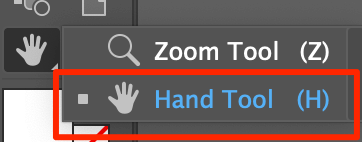
സൂം ചെയ്യാൻ നിങ്ങൾക്ക് ഹാൻഡ് ടൂൾ ഉപയോഗിക്കാം, ഓപ്ഷൻ ( Alt) കീയും സ്പെയ്സ്ബാറും ഒരുമിച്ച് അമർത്തിപ്പിടിക്കുക, തുടർന്ന് സൂം ചെയ്യാൻ നിങ്ങളുടെ മൗസ് മുകളിലേക്ക് സ്ക്രോൾ ചെയ്യുക സൂം ഇൻ ചെയ്യാൻ പുറത്തേക്കും താഴേക്കും.
4. മെനു കാണുക
ഇല്ലസ്ട്രേറ്ററിൽ സൂം ചെയ്യാനുള്ള ഏറ്റവും കൂടുതൽ മാനുവൽ രീതിയാണിത്. എന്നതിലേക്ക് പോകുകഓവർഹെഡ് മെനു കാണുക > സൂം ഇൻ അല്ലെങ്കിൽ സൂം ഔട്ട് . നിങ്ങൾ വലിയ തോതിൽ സൂം ഇൻ ചെയ്യുകയാണെങ്കിൽ നിങ്ങൾക്ക് ഒന്നിലധികം തവണ ക്ലിക്ക് ചെയ്യേണ്ടി വന്നേക്കാം.
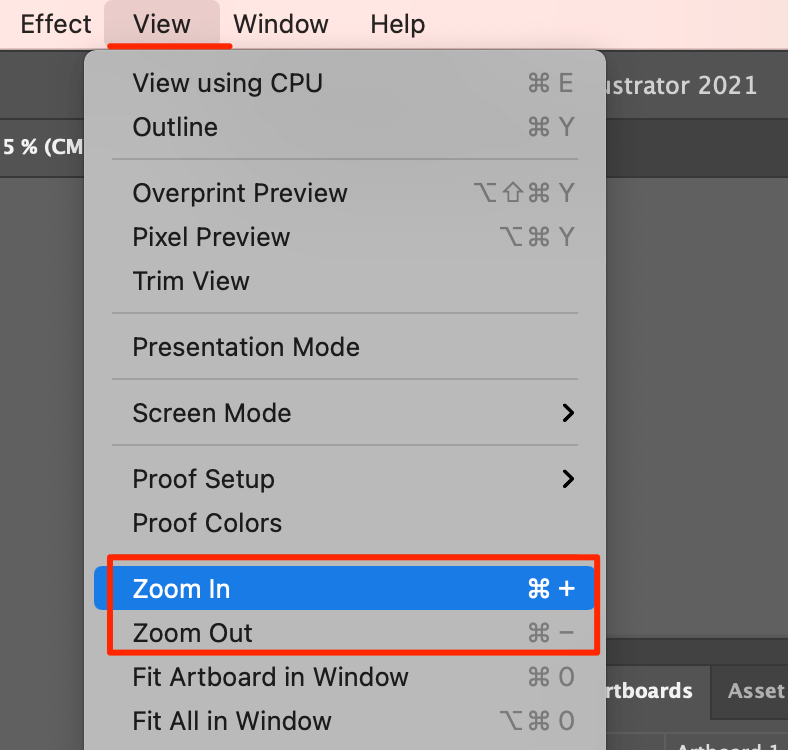
ഇത് ചെയ്യാനുള്ള മറ്റൊരു മാർഗ്ഗം ഡോക്യുമെന്റിന്റെ ഇടതുവശത്ത് താഴെയുള്ള ശതമാനം സ്വമേധയാ മാറ്റുക എന്നതാണ്.
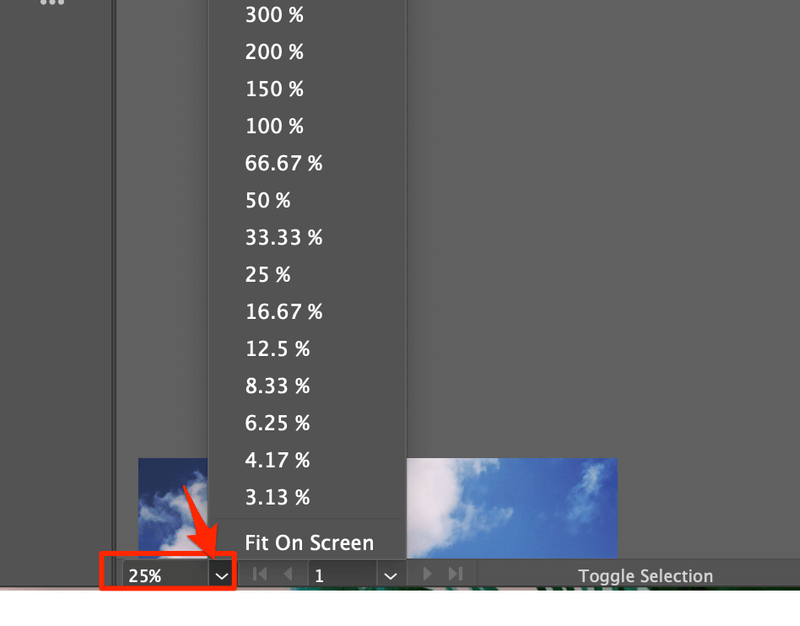
പതിവുചോദ്യങ്ങൾ
നിങ്ങളുടെ ഡിസൈനർ സുഹൃത്തുക്കൾക്കുള്ള ഈ ചോദ്യങ്ങൾ അറിയാനും നിങ്ങൾ ആഗ്രഹിച്ചേക്കാം.
ഇല്ലസ്ട്രേറ്ററിലെ ആനിമേറ്റഡ് സൂം എന്താണ്?
Adobe Illustrator-ൽ സുഗമമായി സൂം ചെയ്യാൻ ആനിമേറ്റഡ് സൂം നിങ്ങളെ അനുവദിക്കുന്നു. നിങ്ങൾ ഓവർഹെഡ് മെനുവിൽ നിന്ന് ആനിമേറ്റഡ് സൂം പ്രാപ്തമാക്കുന്നു ഇല്ലസ്ട്രേറ്റർ > മുൻഗണനകൾ > പ്രകടനം .
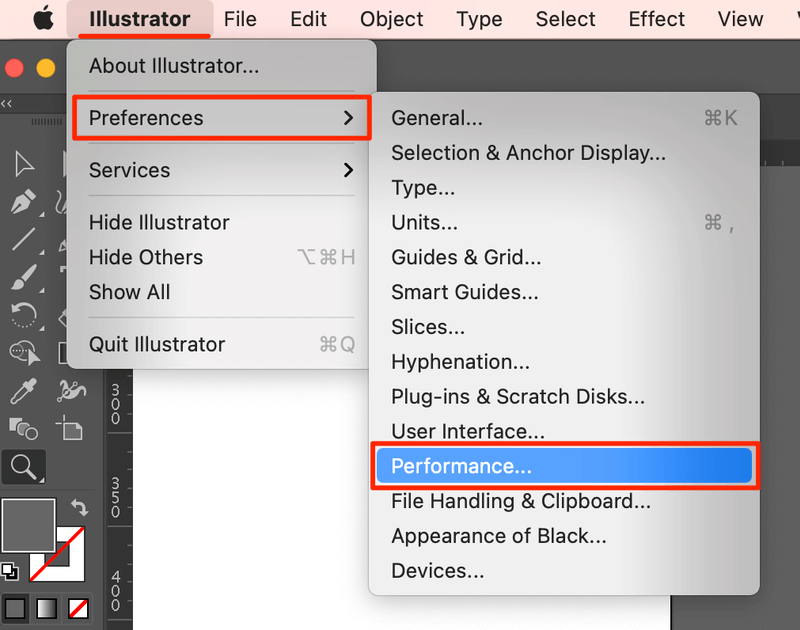
തുടർന്ന് ആനിമേറ്റഡ് സൂം പരിശോധിക്കുക.
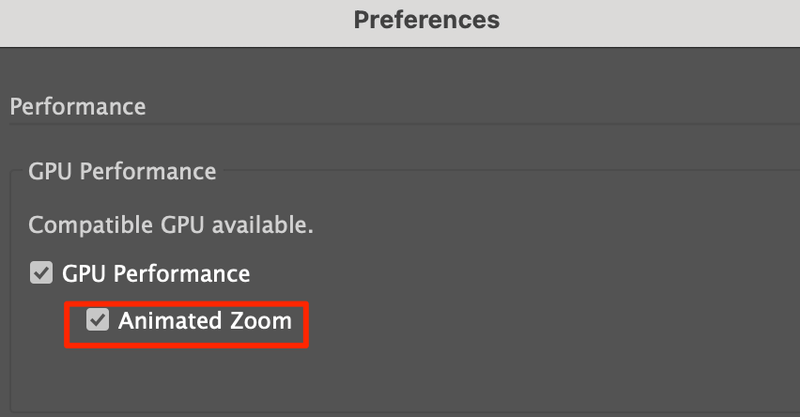
ഇല്ലസ്ട്രേറ്ററിലെ സൂം ക്രമീകരണം എങ്ങനെ മാറ്റാം?
നിങ്ങൾക്ക് മുൻഗണനകൾ > എന്നതിൽ സൂം ക്രമീകരണം മാറ്റാം. GPU പ്രകടനം .
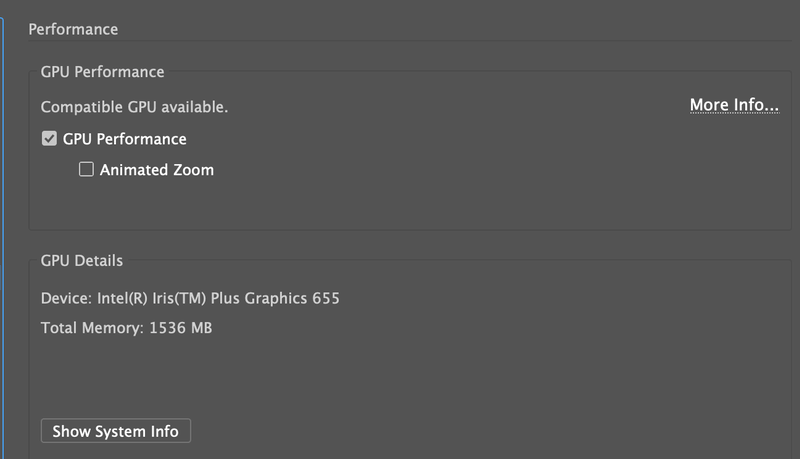
അഡോബ് ഇല്ലസ്ട്രേറ്ററിൽ എങ്ങനെ പെട്ടെന്ന് സൂം ചെയ്യാം?
നിങ്ങൾക്ക് വലിയ തോതിൽ പെട്ടെന്ന് സൂം ചെയ്യണമെങ്കിൽ, സൂം ടൂൾ ഉപയോഗിക്കുന്നതാണ് ഏറ്റവും നല്ല മാർഗം. കീബോർഡിൽ Z അമർത്തുക, തുടർന്ന് സൂം ഇൻ ചെയ്യുന്നതിനായി ആർട്ട്ബോർഡിൽ ക്ലിക്ക് ചെയ്ത് ഓപ്ഷൻ കീ അമർത്തുക, തുടർന്ന് സൂം ഔട്ട് ചെയ്യാൻ ആർട്ട്ബോർഡിൽ ക്ലിക്ക് ചെയ്യുക.
ഇതെല്ലാം നിങ്ങളെ ആശ്രയിച്ചിരിക്കുന്നു!
അഡോബ് ഇല്ലസ്ട്രേറ്ററിൽ സൂം ഇൻ ചെയ്യാനും ഔട്ട് ചെയ്യാനും വിവിധ മാർഗങ്ങളുണ്ട്. വ്യത്യസ്ത ഉപയോഗത്തെ ആശ്രയിച്ച്, നിങ്ങൾക്ക് അവലോകന കലാസൃഷ്ടി കാണാൻ താൽപ്പര്യമുണ്ടാകാം, അതിനാൽ ക്രമേണ സൂം ചെയ്യുന്നതിന് കീബോർഡ് ഉപയോഗിക്കുന്നതിന് പകരം രണ്ട് ക്ലിക്കുകളിലൂടെ നിങ്ങൾക്ക് ശതമാനം തിരഞ്ഞെടുക്കാം.
നിങ്ങൾ തിരഞ്ഞെടുക്കുക 🙂

